Es gibt über zwei Millionen Apps im App Store, aber Sie möchten nicht alle gleichzeitig auf Ihrem iPhone haben. Wenn auf Ihrem iPhone 11 oder iPhone X kein Speicherplatz mehr verfügbar ist, erfahren Sie, wie Sie einige Apps löschen, um mehr Speicherplatz freizugeben.
Hier finden Sie alle Möglichkeiten, dies zu tun, zusammen mit Tipps zur Fehlerbehebung, wenn Sie Apps nicht von Ihrem iPhone löschen können.
Inhalt
- Verwandt:
-
So löschen Sie Apps auf Ihrem iPhone
- 1. Öffnen Sie das Schnellaktionsmenü des Startbildschirms
- 2. Bearbeiten Sie den Startbildschirm, um viele Apps schnell zu löschen
- 3. Apps aus den iPhone-Speichereinstellungen löschen
-
Was tun, wenn Sie Apps nicht von Ihrem iPhone löschen können
- Es ist nicht möglich, einige der integrierten Apps von Apple zu löschen
- Aktualisieren und starten Sie Ihr iPhone neu
- Deaktivieren Sie Inhalts- und Datenschutzbeschränkungen in der Bildschirmzeit
- Passen Sie die Eingabehilfen-Touch-Einstellungen an
-
Es gibt andere Möglichkeiten, den Speicher auf Ihrem iPhone zu löschen
- Zusammenhängende Posts:
Verwandt:
- Können Sie App-Symbole auf Ihrem iPhone- oder iPad-Startbildschirm nicht löschen oder neu anordnen?
- Was ist „anderer“ Speicher auf dem iPhone oder Mac und wie werde ich ihn los?
- Geben Sie den iPhone-Speicher frei mit iOS-Tools, -Empfehlungen und iCloud
- Wie löschst du Spieldaten und startest deinen Fortschritt auf dem iPhone neu?
So löschen Sie Apps auf Ihrem iPhone
Das Löschen von Apps in iOS war früher ziemlich einfach: Tippen Sie einfach auf das App-Symbol auf Ihrem Startbildschirm und halten Sie es gedrückt, und drücken Sie dann die x das erscheint, wenn die Apps anfangen zu wackeln.
Heutzutage gibt es jedoch verschiedene Möglichkeiten, Apps von Ihrem iPhone zu löschen.
1. Öffnen Sie das Schnellaktionsmenü des Startbildschirms
Tippen und halten Sie auf dem Startbildschirm Ihres iPhones ein App-Symbol, um ein Schnellaktionsmenü anzuzeigen. Mit einem iPhone X können Sie sogar fest auf eine App drücken, um dieses Menü anzuzeigen mit 3D-Touch.
Die genauen Menüoptionen variieren je nach App. Aber unten im Menü sollten Sie eine Option sehen, um App löschen. Tippe darauf und bestätige dann, dass du willst Löschen die App in der folgenden Warnung.
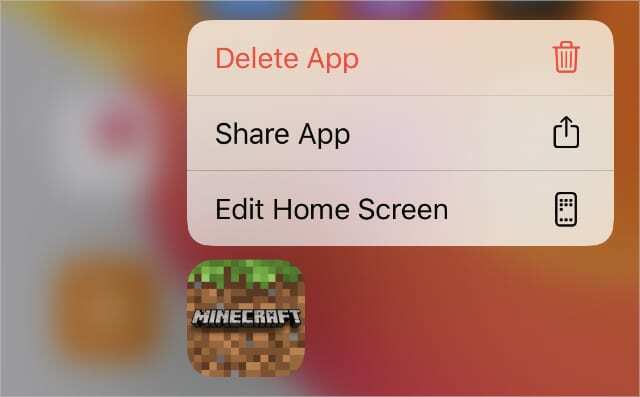
2. Bearbeiten Sie den Startbildschirm, um viele Apps schnell zu löschen
Wenn Sie viele Apps gleichzeitig löschen möchten, tippen Sie auf Startbildschirm bearbeiten stattdessen aus dem Schnellaktionsmenü. Finden Sie diese Option in der Nähe des App löschen -Taste, nachdem Sie auf dem Startbildschirm auf ein App-Symbol getippt und gehalten haben.
Sobald du tippst Startbildschirm bearbeiten Jede App beginnt zu wackeln, sodass Sie sie per Drag-and-Drop an verschiedene Positionen auf Ihrem Startbildschirm ziehen können. Das solltest du auch sehen x Schaltflächen werden auch in der oberen linken Ecke von Apps angezeigt.
Tippen Sie auf ein x drücken und dann bestätigen, dass du willst Löschen die App in der Popup-Benachrichtigung.
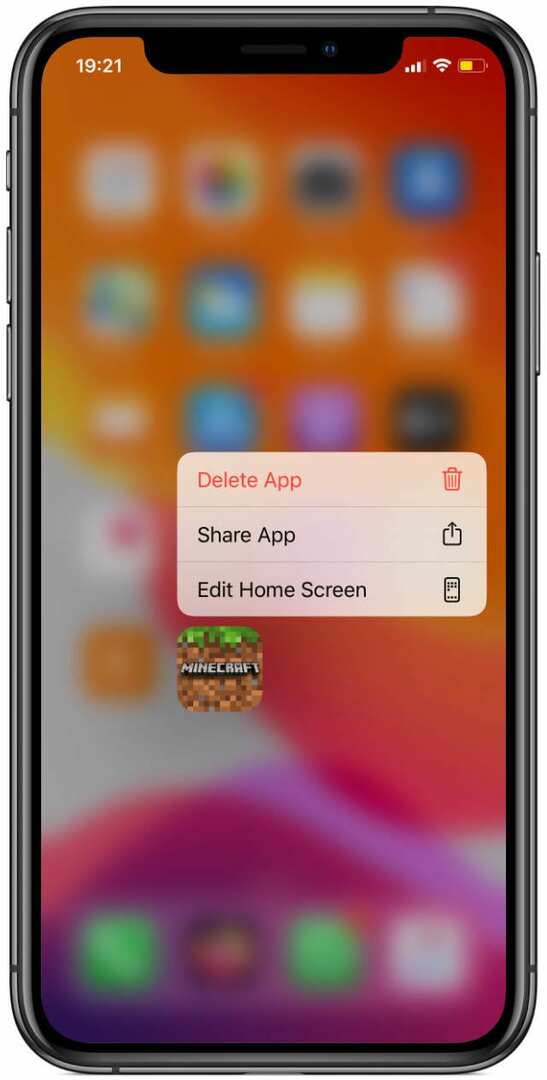
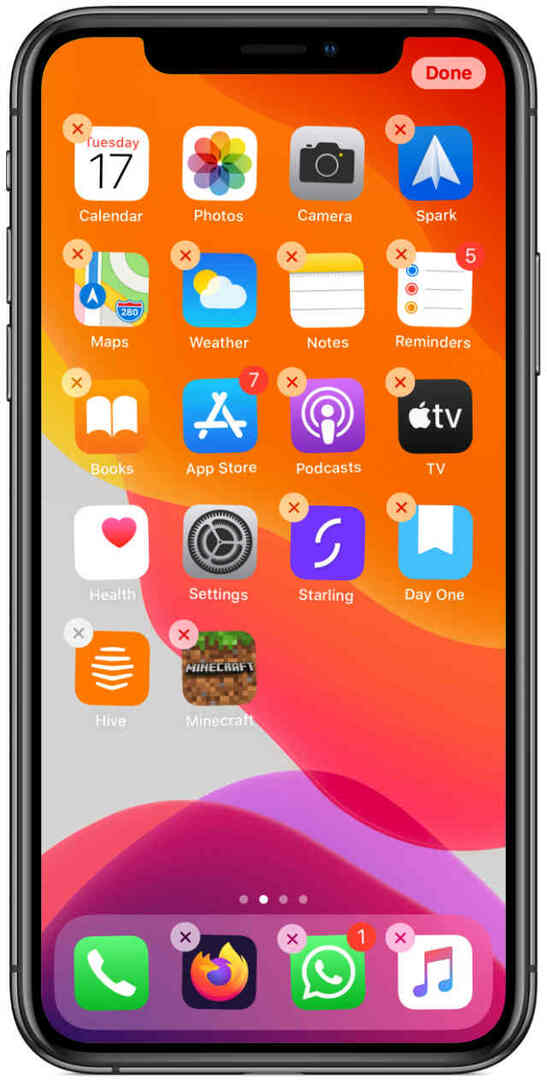
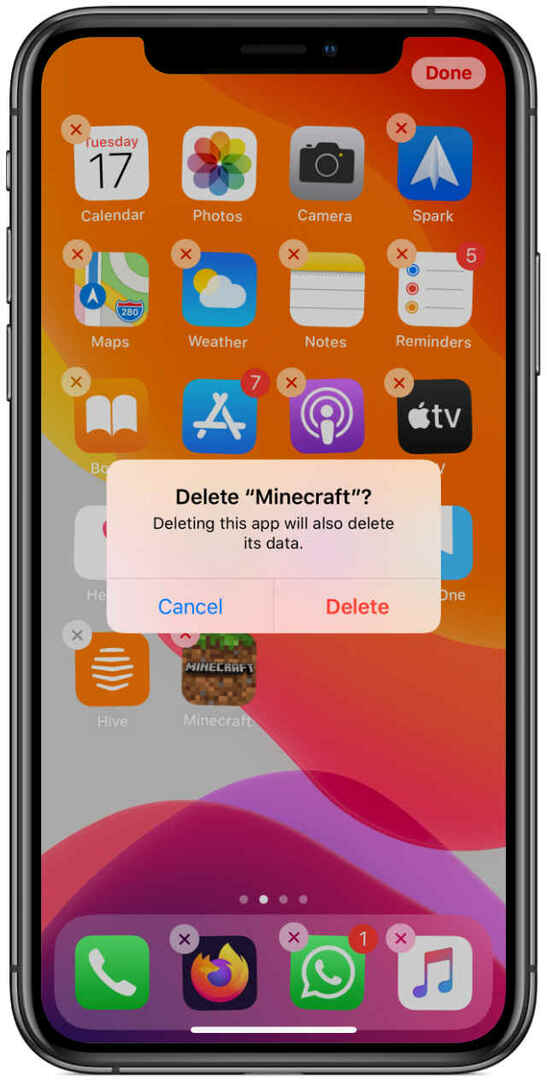
3. Apps aus den iPhone-Speichereinstellungen löschen
Eine weitere bequeme Möglichkeit, Apps von Ihrem iPhone 11 oder iPhone X zu löschen, sind die Einstellungen. Gehe zu Einstellungen > Allgemein > iPhone-Speicher um eine Liste aller Apps auf Ihrem iPhone zu laden.
Tippen Sie auf eine bestimmte App, um weitere Informationen darüber anzuzeigen, einschließlich Optionen zum App ausladen oder App löschen.
Benutzen App ausladen wenn Sie eine App in Zukunft wieder verwenden möchten, aber nicht möchten, dass sie jetzt Speicherplatz auf Ihrem iPhone beansprucht. Dadurch werden Ihre persönlichen Daten gespeichert und das App-Symbol auf dem Startbildschirm beibehalten, während die App-Daten selbst entfernt werden.
Alternativ verwenden Sie App löschen die gesamte App und alle Ihre Daten dafür zu löschen. Dies ist die beste Option, wenn Sie diese App nie wieder verwenden möchten.

Was tun, wenn Sie Apps nicht von Ihrem iPhone löschen können
Manchmal können Sie mit Ihrem iPhone keine Apps löschen, egal welche der oben genannten Methoden Sie verwenden. Wenn dies der Fall ist, können Sie es normalerweise beheben, indem Sie einige der Einstellungen auf Ihrem iPhone 11 oder iPhone X optimieren.
Es ist nicht möglich, einige der integrierten Apps von Apple zu löschen
Mit iOS 12 hat Apple es möglich gemacht, viele integrierte iPhone-Apps löschen, wie Mail, Kalender, Erinnerungen und mehr.
Es gibt jedoch immer noch viele integrierte Apple-Apps, die nicht gelöscht werden können. Diese schließen ein:
- Appstore
- Kamera
- Uhr
- Finde mein
- Die Gesundheit
- Mitteilungen
- Telefon
- Fotos
- Einstellungen
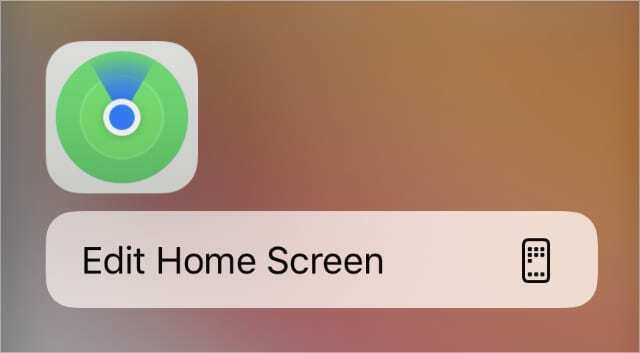
Obwohl Sie diese Apps nicht löschen können, können Sie sie alle zu einem einzigen Ordner hinzufügen und ihn auf einem separaten Startbildschirm ausblenden.
Aktualisieren und starten Sie Ihr iPhone neu
Sollte es möglich sein, Ihre App zu löschen, müssen Sie möglicherweise die Software auf Ihrem iPhone aktualisieren und zuerst neu starten.
Gehe zu Einstellungen > Allgemein > Software-Update um nach neuen Updates für iOS zu suchen. Laden Sie alle verfügbaren Updates herunter und installieren Sie sie.

Wenn Ihr iPhone 11 oder iPhone X auf dem neuesten Stand ist, halten Sie die Seite Taste mit entweder Volumen Taste. Wenn Sie dazu aufgefordert werden, wischen zum Ausschalten Ihr iPhone.
Warten Sie nach dem Ausschalten Ihres iPhones mindestens 30 Sekunden, bevor Sie die Taste drücken Seite erneut, um es neu zu starten.
Deaktivieren Sie Inhalts- und Datenschutzbeschränkungen in der Bildschirmzeit
Vielleicht können Sie Apps auf Ihrem iPhone 11 oder iPhone X wegen Ihres Inhalts- und Datenschutzbeschränkungen. Diese Einstellungen sind normalerweise für Kindergeräte aktiviert, um Inhalte für Erwachsene einzuschränken.
Gehe zu Einstellungen > Bildschirmzeit > Inhalts- und Datenschutzbeschränkungen. Ausschalten Inhalts- und Datenschutzbeschränkungen Schaltfläche oben auf der Seite. Wenn Sie dazu aufgefordert werden, geben Sie Ihren Bildschirmzeit-Passcode ein, der sich von Ihrem normalen iPhone-Passcode unterscheiden kann.
Wenn Sie die Inhalts- und Datenschutzbeschränkungen beibehalten, aber Apps löschen möchten, ändern Sie die folgenden Einstellungen:
- Gehe zu Einstellungen > Bildschirmzeit > Inhalts- und Datenschutzbeschränkungen.
- Gehe zu iTunes- und App Store-Käufe.
- Geben Sie Ihren Bildschirmzeit-Passcode ein, wenn Sie dazu aufgefordert werden.
- Klopfen Apps löschen und setze es auf Erlauben.
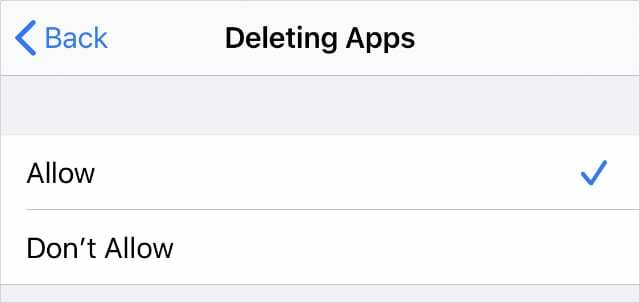
Passen Sie die Eingabehilfen-Touch-Einstellungen an
Wenn Sie das Schnellaktionsmenü zum Löschen von Apps oder Bearbeiten Ihres Startbildschirms nicht öffnen können, müssen Sie möglicherweise die Touch-Einstellungen auf Ihrem iPhone anpassen.
Diese beeinflussen, wie schnell das Menü erscheint oder wie fest Sie für 3D-Touch drücken müssen.
Gehe zu Einstellungen > Bedienungshilfen > Berühren > 3D und haptische Berührung. Unter der Berührungsdauer Abschnitt, ändern Sie die Zeit, die Sie benötigen, um auf eine App zu tippen und sie gedrückt zu halten, damit das Schnellaktionsmenü angezeigt wird. Sie können dies auf dem Bild unten auf der Seite testen.
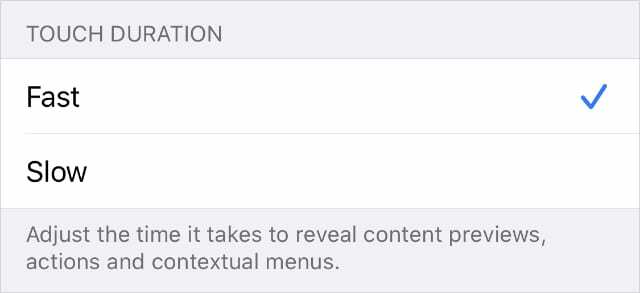
Auf einem iPhone X kannst du es auch einschalten 3D-Touch und passen Sie die 3D-Touch-Empfindlichkeit. Wenn Sie nicht so stark drücken möchten, ändern Sie die Empfindlichkeit auf Hell.
Es gibt andere Möglichkeiten, den Speicher auf Ihrem iPhone zu löschen
Der Hauptgrund für das Löschen von Apps von Ihrem iPhone 11 oder iPhone X besteht darin, mehr freien Speicherplatz auf Ihrem Gerät zu schaffen. Aber es gibt noch viele andere Dinge, die Sie tun können, um mehr kostenlosen Speicherplatz zu schaffen, was bedeuten könnte, dass Sie nützlichere Apps behalten können.
Finden Sie heraus, was Ihren iPhone-Speicher verbraucht, indem Sie das Allgemein die Einstellungen. Dann schau dir diesen Beitrag an, um herauszufinden, was zu tun ist, wenn du es bist viel Platz an „Andere“ oder „System“ verlieren auf Ihrem iPhone.

Dan schreibt Tutorials und Anleitungen zur Fehlerbehebung, um Menschen zu helfen, das Beste aus ihrer Technologie herauszuholen. Bevor er Schriftsteller wurde, erwarb er einen BSc in Tontechnik, überwachte Reparaturen in einem Apple Store und unterrichtete sogar Englisch in China.